Instagram är ett av de sociala nätverk som används av många människor idag. Nyligen har den här applikationen länkat till Facebook Messenger och låter användare skicka meddelanden till Facebook Messenger till någon av sina vänner direkt på Instagram.
För att hjälpa alla att enkelt använda den här senaste funktionen på Instagram, nedan vill vi presentera stegen för att skicka Facebook Messenger-meddelanden på Instagram. Vi inbjuder dig att följa artikeln.
Videoinstruktioner för att skicka meddelanden till Facebook Messenger på Instagram
Instruktioner för att skicka meddelanden till Facebook Messenger på Instagram
Obs: För Instagram-konton som inte är registrerade med ett Facebook-konto måste du länka ihop dina Instagram- och Facebook-konton. Om du inte vet hur man länkar, inbjuder vi dig att hänvisa till artikeln: Instruktioner för att länka Instagram-konton till Facebook .
Steg 1: Öppna först Instagram-applikationen på din telefon.
Steg 2: På programmets startsida klickar du på meddelandeikonen för Messenger i det övre högra hörnet av skärmen.
Steg 3: I chattrummet på Instagram klickar du på pennikonen längst upp på skärmen.
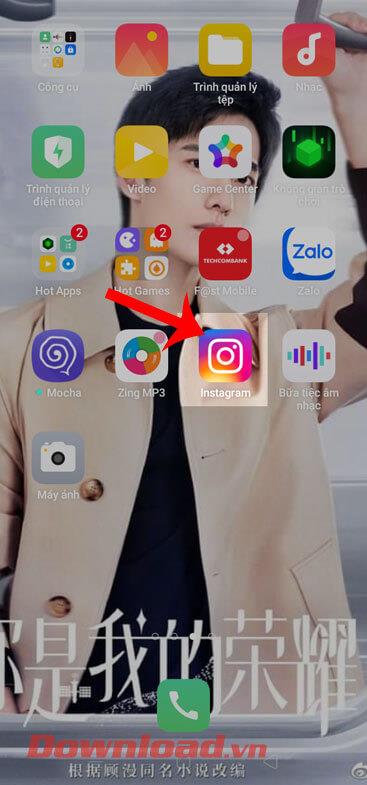


Steg 4: Svep ner skärmen till avsnittet Facebook-vänner och tryck sedan på en Facebook-vän som du vill skicka ett meddelande till.
Steg 5: Klicka nu på inmatningsrutan för meddelanden i konversationen .

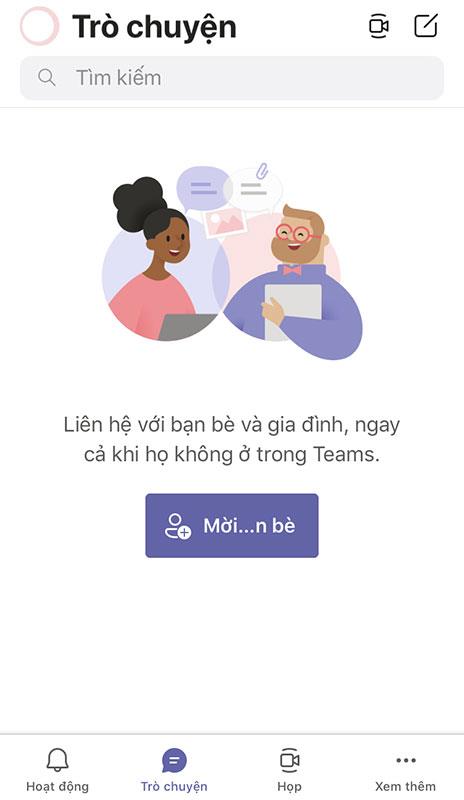
Steg 6: Skriv sedan meddelandeinnehållet och tryck sedan på knappen Skicka .
Steg 7: Slutligen kommer meddelandet att skickas till denna väns Facebook Messenger-konto. För den person som tar emot meddelandet, gå till avsnittet Meddelande väntar för att se meddelandeinnehållet.


Önskar dig framgång!

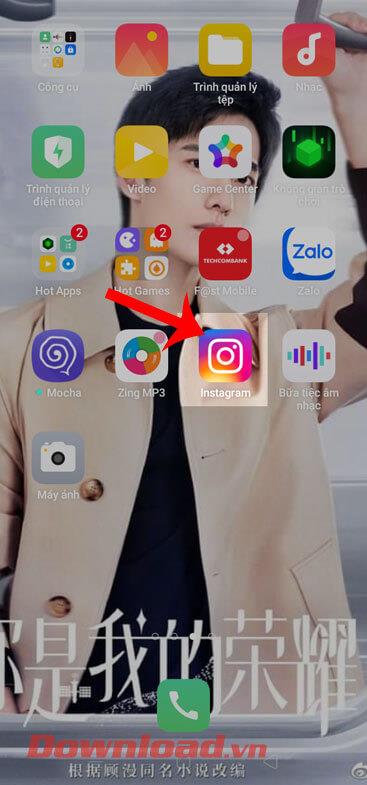



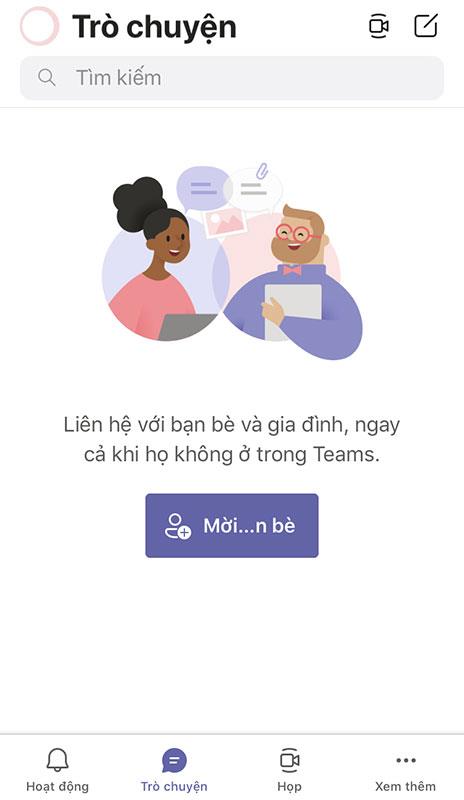





![[100% löst] Hur åtgärdar jag meddelandet Fel vid utskrift i Windows 10? [100% löst] Hur åtgärdar jag meddelandet Fel vid utskrift i Windows 10?](https://img2.luckytemplates.com/resources1/images2/image-9322-0408150406327.png)




![FIXAT: Skrivare i feltillstånd [HP, Canon, Epson, Zebra & Brother] FIXAT: Skrivare i feltillstånd [HP, Canon, Epson, Zebra & Brother]](https://img2.luckytemplates.com/resources1/images2/image-1874-0408150757336.png)